SAP PM - तकनीकी वस्तुओं के कार्य
आप उपकरण मास्टर रिकॉर्ड और कार्यात्मक स्थान पर विभिन्न कार्य कर सकते हैं।
डेटा स्थानांतरण
मास्टर डेटा को एक कार्यात्मक स्थान से दूसरे कार्यात्मक स्थान पर या कार्यात्मक स्थान और उपकरण के टुकड़े के बीच स्थानांतरित करना संभव है।
डेटा ट्रांसफर फ़ंक्शन का उपयोग करके, आप पदानुक्रमित संरचना में बेहतर स्तर पर डेटा बनाए रख सकते हैं या आप कार्यात्मक स्थानों को निर्दिष्ट ऑब्जेक्ट के लिए डेटा भी बनाए रख सकते हैं।
आप डेटा ट्रांसफर को निम्न प्रकारों में विभाजित कर सकते हैं -
पदानुक्रमित डेटा स्थानांतरण
पदानुक्रमित संरचना में, आप उच्च स्तर पर डेटा बनाए रख सकते हैं और सिस्टम स्वचालित रूप से नीचे के स्तर पर परिवर्तनों को स्थानांतरित कर देगा।
क्षैतिज डेटा स्थानांतरण
क्षैतिज डेटा स्थानांतरण का उपयोग करके, आप संदर्भ स्थान से कार्यात्मक स्थान या कार्यात्मक स्थान से उपकरण के एक टुकड़े तक डेटा स्थानांतरित कर सकते हैं।
आप किसी विशिष्ट डेटा को संबंधित कार्यात्मक स्थानों या उपकरणों के एक टुकड़े पर स्थानांतरित करने के लिए संदर्भ कार्यात्मक स्थान का उपयोग कर सकते हैं।
जब आप एक कार्यात्मक स्थान बनाते हैं, तो डेटा ट्रांसफर के लिए निम्नलिखित नियम लागू किए जा सकते हैं -
- आप एक कार्यात्मक स्थान का उल्लेख कर सकते हैं, जिसके उपयोग से आप असाइन किए गए मास्टर रिकॉर्ड में डेटा ट्रांसफर का उपयोग करके डेटा को बनाए रख सकते हैं।
- जब आप प्रतिलिपि के रूप में किसी अन्य स्थान का उपयोग करते हैं, तो सिस्टम संदर्भ कार्यात्मक स्थान की भी प्रतिलिपि बनाता है।
स्थापित उपकरणों से डेटा स्थानांतरित करना
Step 1 - स्थापित उपकरणों से डेटा स्थानांतरित करने के लिए, उपकरण मास्टर रिकॉर्ड पर जाएं।

Step 2 - उपकरण मास्टर रिकॉर्ड पर जाएं → संरचना टैब चुनें → डायलॉग बॉक्स को बदलने के लिए इंस्टॉललॉक बदलें उपकरण इंस्टॉलेशन स्थान बदलें।
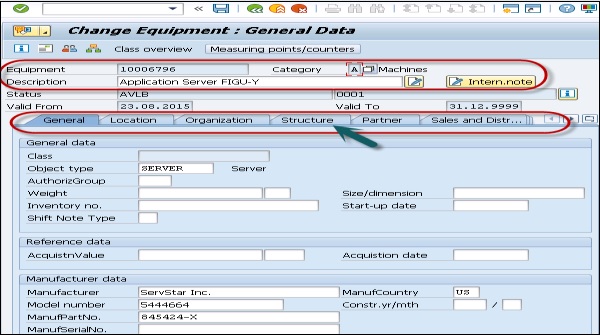
आप निम्न विकल्पों में से एक का चयन करके आगे बढ़ सकते हैं -
उपकरण का एक टुकड़ा स्थापित करें
Step 1- संवाद बॉक्स में आवश्यक बेहतर उपकरण या कार्यात्मक स्थान का चयन करें → w स्थापित करें। डेटा स्थानांतरण।
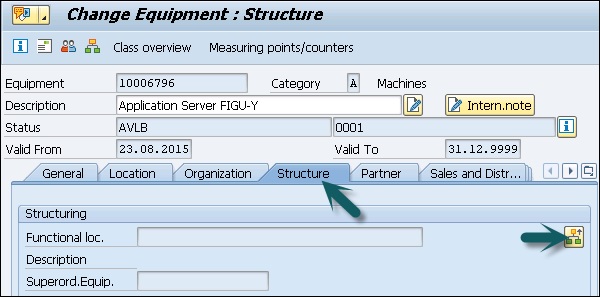
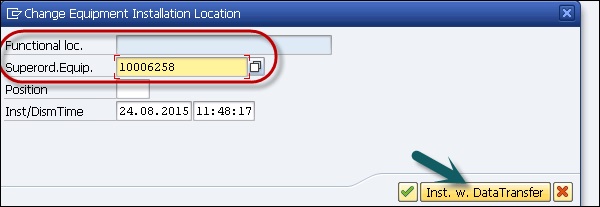
Step 2 - अगली विंडो में, आप स्क्रीन को देख सकते हैं डेटा ट्रांसफर: इंस्टॉलेशन उपकरण।
Step 3 - इस विंडो में, आपको यह चुनना होगा कि कौन से डेटा को उपकरण के बेहतर टुकड़े के मास्टर रिकॉर्ड या उपकरण मास्टर रिकॉर्ड में कार्यात्मक स्थान से स्थानांतरित किया जाना चाहिए।
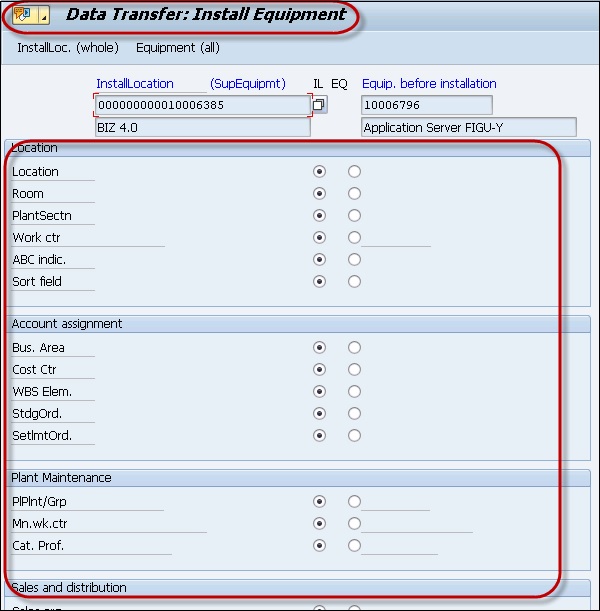
Step 4 - कॉलम में उपयुक्त फ़ील्ड का चयन करें IL → जो उपकरण मास्टर में व्यक्तिगत रूप से बनाए रखा जाना चाहिए।
Step 5 - ऐसा करने के लिए, कॉलम EQ में उपयुक्त फ़ील्ड चुनें।

अन्य विकल्प के लिए है Dismantle the Piece of Equipment.
उपकरण के टुकड़े को हटा दें
Step 1 - विकल्प चुनें Dism. W. DataTransfer जैसा कि निम्नलिखित स्क्रीनशॉट में दिखाया गया है।
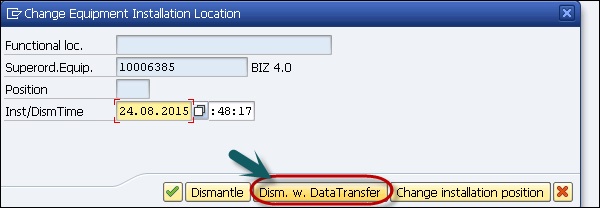
अगली विंडो में, आप डेटा ट्रांसफर - डिस्मैंटल उपकरण देख सकते हैं।
Step 2 - चयन करें कि इंस्टालेशन के लिए कौन सा डेटा विघटित होने के बाद उपकरण के टुकड़े के लिए रखा जाना चाहिए।
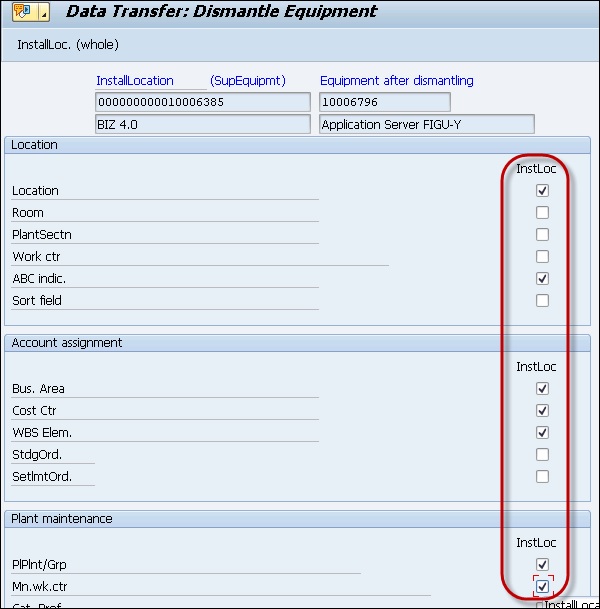
Step 3- गोटो → बैक पर क्लिक करें। आपको निराकरण की पुष्टि करनी होगी और शीर्ष पर सेव बटन पर क्लिक करके उपकरण मास्टर रिकॉर्ड को सहेजना होगा।


डेटा उत्पत्ति प्रदर्शित करना और बदलना
कुछ परिदृश्यों में, आपको तकनीकी वस्तुओं के लिए डेटा ट्रांसफर के प्रकार को बदलना होगा।
Step 1 - स्थान के लिए डेटा मूल को बदलने के लिए, उस स्क्रीन पर जाएं जिसमें आप बदलाव या बदलाव मोड में बदलाव करना चाहते हैं।
Step 2 - Edit → Data Origin पर क्लिक करें।
Step 3 - अगली विंडो में, आपको अपने द्वारा चुने गए क्षेत्र के लिए आवश्यक जानकारी का चयन करना होगा।
Step 4 - शीर्ष पर सहेजें बटन पर क्लिक करके मास्टर रिकॉर्ड में परिवर्तन सहेजें।
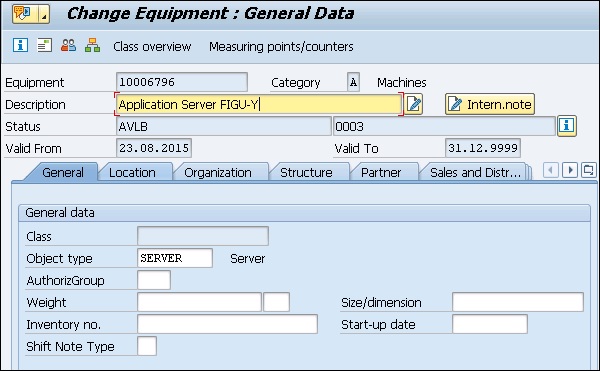
वस्तुओं का वर्गीकरण
एसएपी पीएम में, सभी तकनीकी वस्तुओं को वर्गीकृत करना संभव है जो मास्टर रिकॉर्ड द्वारा दिखाए जाते हैं। जब आप मास्टर रिकॉर्ड बनाते हैं या बाद के चरण में परिवर्तन विकल्प का उपयोग करते हैं तो वर्गीकरण किया जा सकता है।
तकनीकी वस्तुओं के वर्गीकरण का उपयोग करके, आप आसानी से कंपनी के लिए एक श्रेणीबद्ध वर्गीकरण प्रणाली बना सकते हैं और इसलिए आप मौजूदा विशेष कक्षाएं पा सकते हैं।
वर्ण और वर्ग बनाना और बदलना
आपको पहले विशेषताओं को बनाना होगा और फिर आपको एक वर्ग बनाना होगा और एक वर्ग प्रकार को परिभाषित करना होगा।
विशेषताएँ बनाएँ
Step 1 - लॉजिस्टिक्स → प्लांट मेंटेनेंस → तकनीकी ऑब्जेक्ट्स → एनवायरनमेंट → क्लासेस → मास्टर डेटा → कैरेक्टर्स → क्रिएट / चेंजेज पर नेविगेट करें
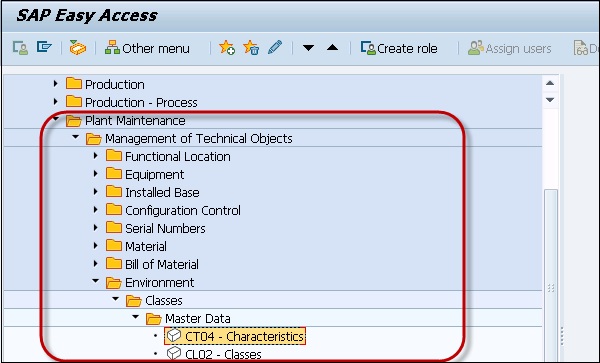
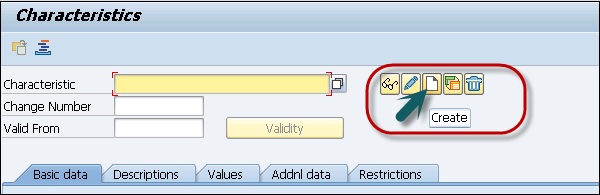
Step 2 - Create बटन पर क्लिक करें और आपको निम्न विंडो दिखाई देगी।
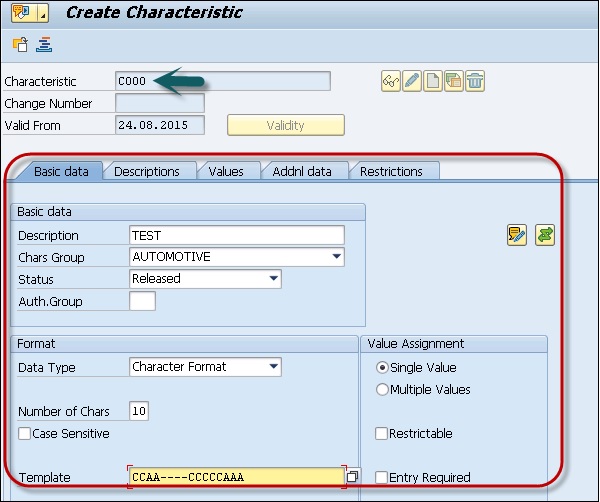
Step 3- आप विशेषताओं के साथ प्रारंभिक स्क्रीन देखेंगे। सभी क्षेत्रों में आवश्यक जानकारी दर्ज करें। आप गोटो एडिशनल डेटा चुनकर अतिरिक्त डेटा प्राप्त कर सकते हैं।
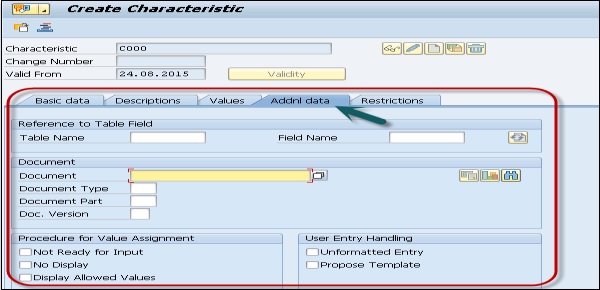
Step 4- आप विशेषता को एक विशेष वर्ग प्रकार के लिए असाइन कर सकते हैं। ऐसा करने के लिए, Go to Restr चुनें। वर्ग प्रकार के लिए।
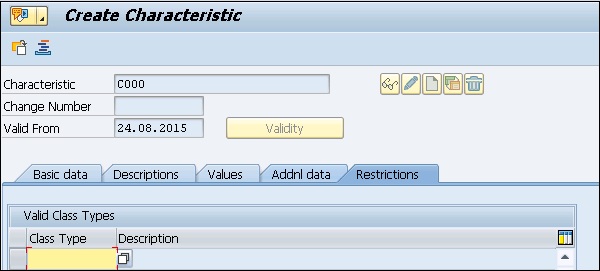
Step 5 - डेटा सहेजें।
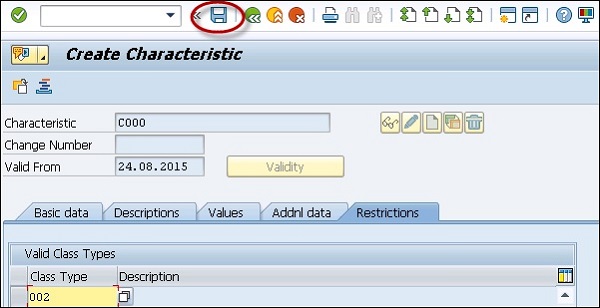
क्लास बनाएँ
Step 1 - लॉजिस्टिक्स → प्लांट मेंटेनेंस → टेक्निकल ऑब्जेक्ट्स → एनवायरनमेंट → क्लासेस → मास्टर डेटा → क्लासेस → क्रिएट / चेंजेज पर नेविगेट करें
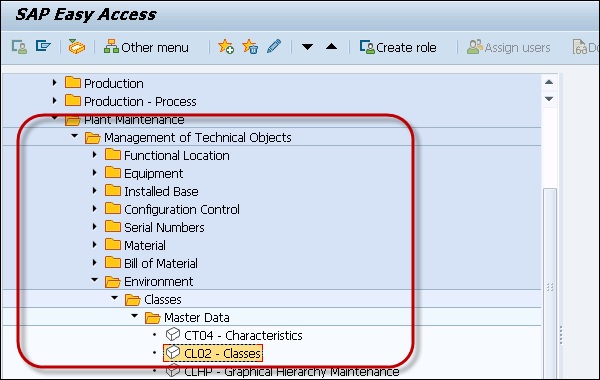
Step 2 - अगले क्षेत्र में, आपको निम्नलिखित विवरण दर्ज करना होगा -
- कक्षा का नाम दर्ज करें
- क्लास का प्रकार
Step 3 - क्रिएट बटन पर क्लिक करें।
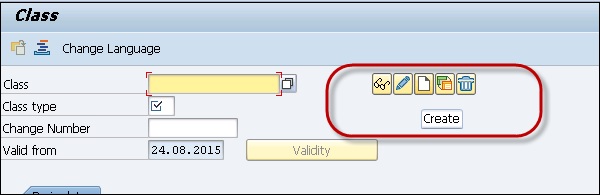
Step 4- सभी क्षेत्रों में आवश्यक जानकारी दर्ज करें। आसानी से खोजा जाने वाला वर्ग बनाने के लिए, कीवर्ड दर्ज करें।
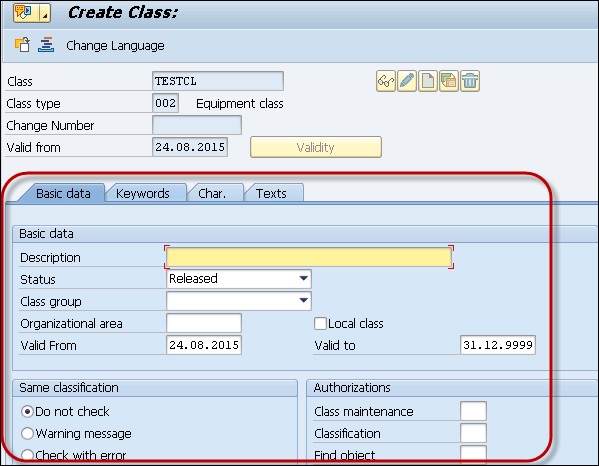
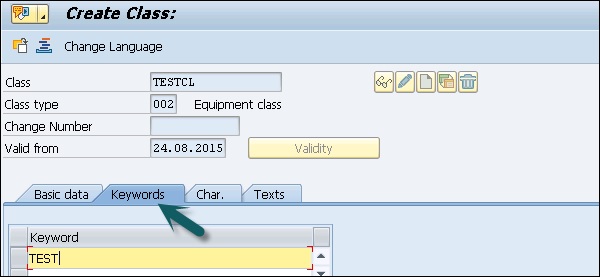
Step 5 - इन कॉल्स की विशेषता बताने के लिए, विशेषताओं पर जाएं।
अगली विंडो में, आप देख सकते हैं कि विशेषताओं को बनाए रखने के लिए स्क्रीन प्रदर्शित की गई है।
Step 6 - इस स्क्रीन में आवश्यक जानकारी दर्ज करें।
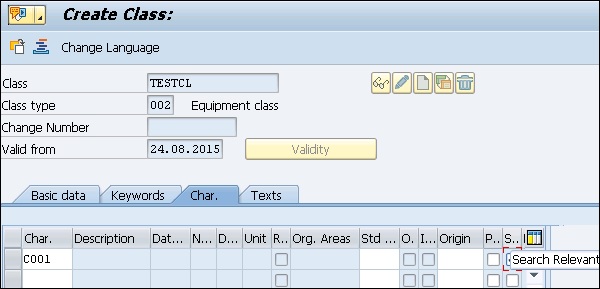
Step 7 - डेटा को बचाने के लिए, स्क्रीन के शीर्ष पर स्थित सहेजें बटन पर क्लिक करें।

